Pubblicato un nuovo aggiornamento per Ultrahand Overlay, lo strumento ci permette di gestire in modo efficiente file e directory sulla scheda SD della console Nintendo Switch.
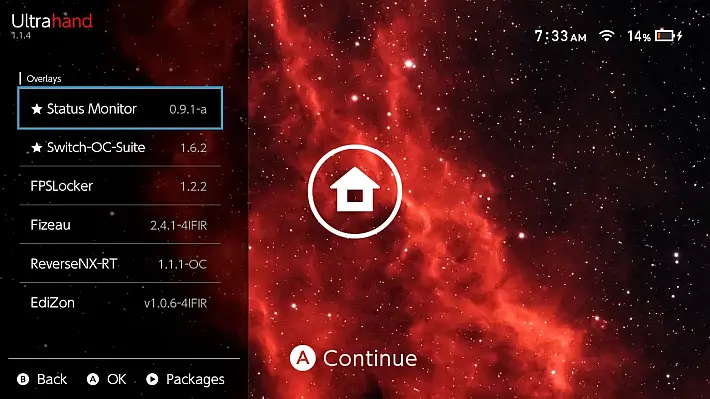
Ispirandosi a una nuova funzionalità di Zelda, questa utility offre funzionalità avanzate per creare e condividere pacchetti, consentendo agli utenti di personalizzare il proprio sistema di gestione dei file secondo le proprie esigenze.
Con Ultrahand, è possibile creare nuove directory, unire file e personalizzare le configurazioni utilizzando file di configurazione semplici come il file config.ini.
In questa nuova versione è stata introdotta una funzionalità che consente di assegnare combinazioni di tasti personalizzate per l’avvio diretto di qualsiasi overlay, evitando così il passaggio dal menu principale di Ultrahand.
Questa opzione si trova nelle impostazioni dell’overlay ed è accessibile premendo ![]() su un overlay specifico. Se viene impostata una combinazione di tasti già in uso, quella precedente viene automaticamente rimossa per evitare conflitti.
su un overlay specifico. Se viene impostata una combinazione di tasti già in uso, quella precedente viene automaticamente rimossa per evitare conflitti.
Modificato anche il colore della tabella delle informazioni nel tema predefinito; per applicare il cambiamento, è necessario selezionare nuovamente il tema nelle impostazioni.
Ulteriori migliorie includono la corretta visualizzazione dei comandi slot con i relativi footer aggiornati e l’introduzione del tocco prolungato per avviare il pannello ScriptOverlay (rendendo il menu completamente navigabile via touch).
Seguono la correzione di un bug che impediva la visualizzazione iniziale dei nomi per nuovi pacchetti o overlay finché non veniva ricaricato il menu, e infine ottimizzazioni leggere del codice per migliorare le prestazioni complessive.
Caratteristiche
Ultrahand Overlay è un overlay Tesla che fornisce potenti funzionalità per la gestione di file e directory su di una scheda SD. Offre le seguenti caratteristiche:
- Crea directory:
- Crea facilmente directory sulla tua scheda SD specificando il percorso della directory. Ultrahand gestirà il processo di creazione per te.
- Copia file o directory:
- Copia facilmente file o directory da una posizione all’altra sulla tua scheda SD. Basta fornire i percorsi di origine e destinazione e Ultrahand gestirà senza problemi il processo di copia.
- Elimina file o directory:
- Semplifica l’eliminazione di file e directory sulla scheda SD. Specificando il percorso del file o della directory che desideri eliminare, Ultrahand lo rimuove prontamente, rendendo il processo di eliminazione senza problemi.
- Sposta file o directory:
- Sposta facilmente file o directory tra le posizioni sulla scheda SD. Fornisci il percorso di origine e il percorso della directory di destinazione e Ultrahand si prenderà cura del processo di spostamento, garantendo un trasferimento senza intoppi.
- Scarica file:
- Scarica file sulla tua scheda SD con facilità. Recupera in modo efficiente file da repository o URL nella posizione desiderata. Che tu debba scaricare/aggiornare homebrew o trasferire file tra posizioni, questa funzione semplifica il processo, rendendo la gestione delle repository un gioco da ragazzi.
- Estrai file ZIP:
- Estrai file compressi zip sulla scheda SD decomprimendo gli archivi, preservando la loro struttura originale. Che tu abbia scaricato archivi zip o ricevuto file compressi, questo comando semplifica il processo di estrazione, rendendo facile l’accesso ai contenuti.
- Modifica file INI:
- Modifica facilmente i file INI sulla scheda SD. Assumi il pieno controllo delle tue configurazioni aggiornando le coppie chiave-valore esistenti, aggiungendo nuove voci o creando nuove sezioni all’interno del file INI utilizzando Ultrahand. Personalizza e personalizza i tuoi file INI senza sforzo attraverso la sua interfaccia intuitiva.
- Modifica file esadecimale:
- Modifica esadecimale dei file sulla scheda SD. Modifica direttamente i dati binari, consentendo un controllo preciso sui dati. La funzione Hex Edit Files di Ultrahand consente di analizzare, modificare e personalizzare i file nella loro forma grezza.
Ultrahand fornisce una comoda interfaccia a riga di comando per eseguire queste operazioni, consentendoti di gestire in modo efficiente file, directory e file INI su una scheda SD.
Utilizzo
Per utilizzare Ultrahand, seguire questi passaggi:
- Scaricare e installare l’ultima versione di nxovloader.
- Scaricare l’ultima versione di Ultrahand ovlmenu.ovl e posizionarla nella cartella
/switch/.overlays/.
ATTENZIONE: Questo sovrascriverà Tesla Menu se già installato.
- Dopo aver installato Ultrahand Overlay, verrà creata una nuova cartella chiamata
ultrahandnella cartella di configurazione principale sulla scheda SD (/config/ultrahand/), insieme a un fileconfig.inicontenente varie impostazioni di Ultrahand. - Avviare Ultrahand (simile a Tesla Menu) con le combinazioni di tasti predefinite di Tesla o di Ultrahand (
 +
+  +
+  ). Verrà creata una nuova cartella (
). Verrà creata una nuova cartella (/switch/.packages/) con un filepackage.inipreimpostato per i comandi del menu base. - Posizionare il file
package.inipersonalizzato nella directory dei pacchetti di Ultrahand (/switch/.packages/<NOME_PACCHETTO>/). Questo file conterrà i comandi per il pacchetto personalizzato di Ultrahand. - I comandi ora appariranno nel menu pacchetti all’interno di Ultrahand.
Funzionalità Aggiuntive
- Premere
 per eseguire qualsiasi comando, così come premere
per eseguire qualsiasi comando, così come premere  per visualizzare/eseguire le singole linee di comando scritte nel file ini per l’esecuzione.
per visualizzare/eseguire le singole linee di comando scritte nel file ini per l’esecuzione. - Premere
 nel menu principale per entrare nel menu delle impostazioni.
nel menu principale per entrare nel menu delle impostazioni. - Premere
 sopra un overlay/pacchetto per aggiungerli ai preferiti.
sopra un overlay/pacchetto per aggiungerli ai preferiti. - Premere
 sopra un overlay/pacchetto per configurare impostazioni aggiuntive.
sopra un overlay/pacchetto per configurare impostazioni aggiuntive. - Per ulteriore assistenza con i pacchetti personalizzati, consultare la Wiki di Ultrahand Overlay.
Opzioni di configurazione
Il file config.ini contiene diverse sezioni che definiscono insiemi di comandi eseguibili. Ogni sezione è racchiusa tra parentesi quadre [ ] e i comandi sono elencati sotto ciascuna sezione.
Ecco un esempio del formato del file config.ini:
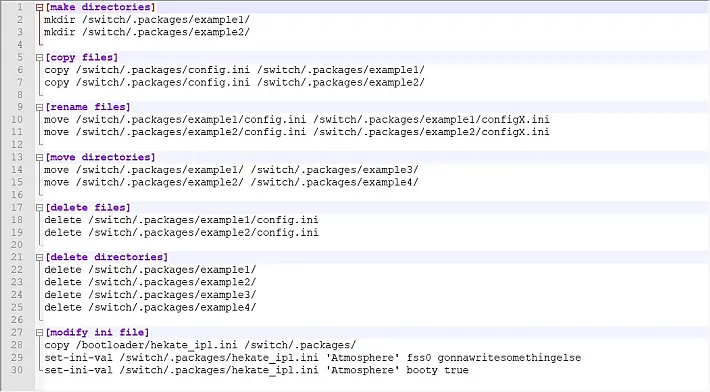
Gli utenti hanno la possibilità di personalizzare le azioni eseguite da Ultrahand aggiungendo le proprie sezioni e comandi nel file config.ini.
È importante notare che i percorsi specificati nei comandi devono essere relativi alla directory principale della scheda SD e devono terminare con /.
Riferimento ai comandi
Ultrahand supporta i seguenti comandi:
makeomkdir: Crea una nuova directory.- Utilizzo:
make <percorso_directory>
- Utilizzo:
copyocp: Copia un file o una directory.- Utilizzo:
copy <source_file_path> <destination_file_path>
- Utilizzo:
deleteodel: Elimina un file o una directory.- Utilizzo:
delete <percorso_file>
- Utilizzo:
moveomv: Sposta o rinomina un file o una directory in una nuova posizione o con una nuova etichetta.- Utilizzo:
move <file_path> <destination_directory_path>
- Utilizzo:
set-ini-valoset-ini-value: Modifica un file INI aggiornando o aggiungendo una sezione con la coppia chiave-valore desiderata.- Utilizzo:
set-ini-val <file_to_edit> <sezione_desiderata> <chiave_desiderata> <valore_desiderato>
- Utilizzo:
set-ini-key: Modifica un file INI aggiornando una sezione con una nuova chiave.- Utilizzo:
set-ini-key <file_to_edit> <sezione_desiderata> <chiave_desiderata> <chiave_nuova_desiderata>
- Utilizzo:
reboot: Riavvia il sistema.- Utilizzo:
reboot
- Utilizzo:
shutdown: Spegne il sistema.- Utilizzo:
shutdown
- Utilizzo:
Assicurarsi di seguire la sintassi corretta e fornire gli argomenti richiesti per ciascun comando, questo è fondamentale per un utilizzo corretto di Ultrahand.
È possibile configurare questi comandi nel file config.ini inserendoli nelle sezioni corrispondenti e fornendo gli argomenti necessari come descritto per ciascun comando.
Changelog
- Implementazione di nuove combinazioni di tasti per avviare qualsiasi overlay.
- Funzione disponibile nel menu delle impostazioni dell’overlay (premere
 su un overlay).
su un overlay). - Permette di assegnare qualsiasi combinazione di tasti a un overlay (esclusa quella riservata a Ultrahand).
- Se si imposta una combinazione già utilizzata, quella assegnata all’overlay precedente viene rimossa.
- Molto utile per avviare rapidamente un overlay senza passare dal menu principale di Ultrahand.
- Funzione disponibile nel menu delle impostazioni dell’overlay (premere
- Modificato il colore delle informazioni nella tabella del tema predefinito.
- Per applicare il cambiamento al tema predefinito, è necessario riselezionarlo dal menu delle impostazioni.
- Correzioni per i comandi degli slot che ora mostrano i footer aggiornati invece di un segno di spunta.
- La pressione prolungata su un comando ora attiva lo
ScriptOverlay.- Tutte le opzioni del menu sono ora completamente accessibili anche tramite il touch screen.
- Corretto un bug che impediva a nuovi pacchetti e overlay di mostrare i nomi fino al riavvio del menu.
- Leggere ottimizzazioni del codice.
Changelog completo: 1.8.7...1.8.8
Download: Ultrahand Overlay v1.8.8
Download: lang.zip
Download: Source code Ultrahand Overlay 1.8.8
Fonte: gbatemp.net









![[Scena Wii U] Rilasciato re_nfpii v0.3.0](https://www.biteyourconsole.net/wp-content/uploads/EmuiiboWiiU-100x75.jpg)

![[Scena DS] Rilasciato l’emulatore A7800DS v4.3](https://www.biteyourconsole.net/wp-content/uploads/AtariA78-100x75.webp)